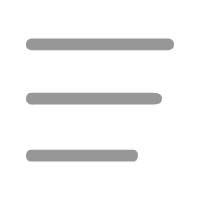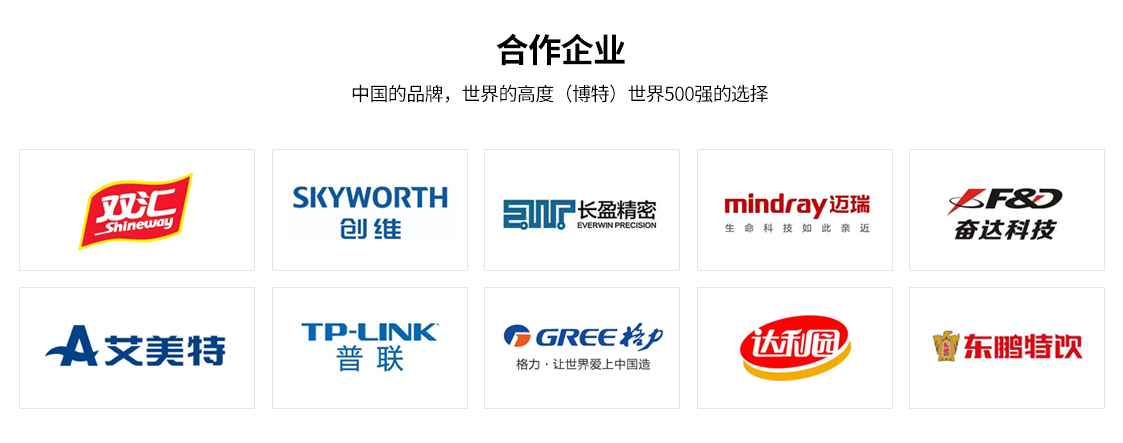PCB线路板激光打码机怎么编辑文字
 PCB线路板激光打码机操作指南:文字编辑全流程解析
PCB线路板激光打码机操作指南:文字编辑全流程解析
激光打码技术因其高精度、非接触式加工等优势,已成为PCB行业标识工艺的首选方案。本文将系统讲解PCB激光打码机的文字编辑操作流程及关键技术要点。
一、设备准备与安全确认
1. 启动设备前检查冷却系统、激光源、光路镜片等核心组件
2. 佩戴专业防护眼镜,确保加工区无障碍物
3. 根据PCB基材类型(FR-4、铝基板等)选择对应激光参数模板
二、软件操作界面解析
主流打码系统通常包含以下功能模块:
– 文件管理:支持DXF、PLT等格式导入
– 文字编辑:字体库/矢量图形库
– 参数设置:功率(10-100%可调)、速度(100-3000mm/s)、频率(20-100kHz)
– 坐标定位:CCD视觉定位精度可达±0.01mm
三、文字编辑标准流程
1. 新建工程文件
– 设置画布尺寸匹配PCB板规格
– 选择坐标系(机械坐标/视觉定位坐标)
2. 文字输入与排版
– 支持单行/多行文本输入
– 字符集包含ASCII标准字符及特殊符号
– 字体选择建议:
• 常规标识:黑体/等线体(线宽0.1-0.3mm)
• 微型码:点阵字体(最小0.5mm高度)
– 间距调整:字符间隔建议保持字宽的20%
3. 参数优化设置
| 材料类型 | 功率(%) | 速度(mm/s) | 频率(kHz) | 效果特征 |
|-|||–|-|
| FR-4基板 | 30-50 | 800-1200 | 50-70 | 浅色氧化 |
| 铝基板 | 40-60 | 600-1000 | 60-80 | 阳极发黑 |
| 陶瓷板 | 25-40 | 1000-1500 | 40-60 | 釉面刻蚀 |
4. 高级功能应用
– 序列号自动生成:支持递增/日期/批次变量
– 二维码融合:最小可生成3x3mm DM码
– 多层叠加:通过功率分级实现深浅浮雕效果
四、质量验证与调试
1. 预打样测试:建议在废板上进行3次焦距校准
2. 深度检测:使用共聚焦显微镜测量刻痕深度(建议15-50μm)
3. 对比度优化:通过调整离焦量(±0.2mm)改善清晰度
五、常见问题处理
1. 字符模糊:检查光路准直/清洁聚焦镜
2. 烧灼过度:降低功率5%或提高速度20%
3. 定位偏差:重新标定CCD视觉系统
六、维护保养要点
1. 每日:清洁导轨/检查冷水机水温(建议22±1℃)
2. 每周:用无水乙醇擦拭光学元件
3. 每季度:校准激光能量计/更换过滤棉
掌握这些核心技术要点,操作人员可高效完成各类PCB板的标识工作。实际应用中建议建立参数数据库,针对不同板材保存优化方案,可提升30%以上作业效率。对于特殊工艺要求(如透光性标识),可采用脉冲调制技术实现微米级精度控制。
点击右侧按钮,了解更多激光打标机报价方案。
相关推荐
pcb线路板激光打码机怎么编辑文字的
pcb线路板激光打码机怎么编辑文字的

以下是如何在PCB线路板激光打码机上编辑文字的详细操作指南,内容涵盖设备原理、软件操作及注意事项,共分为六个部分:
一、设备概述
PCB激光打码机通过高能激光束在电路板表面蚀刻文字/图形,具有非接触、高精度特性。核心组件包括激光器、振镜系统、控制软件及定位平台。
二、软件操作步骤
1. 启动软件
打开设备配套软件(如EZCAD、LaserMark),进入编辑界面。
2. 新建文件
点击“文件→新建”,设置画布尺寸与PCB实际尺寸匹配。
3. 文字输入
– 选择“文字工具”(通常为“T”图标)
– 点击画布输入内容(如型号、批次号)
– 调整字体:支持TrueType字体库,可选等线体增强清晰度
– 调整字号:建议0.5-2mm,需匹配打码区域
4. 位置校准
– 使用“十字定位线”对齐PCB基准点
– 通过X/Y坐标微调,误差需控制在±0.1mm内
三、核心参数设置
1. 激光功率
– FR4板材:建议25-35%功率
– 柔性板:15-25%功率
注:过高功率会导致碳化,过低则标记不清晰
2. 打标速度
– 常规设置:800-1200mm/s
– 精细文字:降速至500mm/s提升边缘质量
3. 频率调节
– 20-80kHz可调,高频适合浅层标记,低频加深蚀刻
4. 填充模式
– 实心填充:默认双向扫描
– 空心字:选择“轮廓模式”节省时间
四、文件导入与高级功能
1. 矢量文件导入
– 支持DXF/AI/PLT格式
– 导入后自动转换为打标路径
2. 序列号批量生成
– 使用“序列号工具”设置递增规则(如SN0001-SN1000)
3. 二维码/条形码
– 选择对应工具生成,可调整纠错等级(QR码建议Q级以上)
五、打标流程
1. 固定PCB于工作台,真空吸附确保平整
2. 软件内点击“预览”核对位置
3. 首次打标建议使用废板测试
4. 启动打标,实时观察效果
5. 检测标记深度(推荐使用显微镜测量,深度应控制在20-50μm)
六、常见问题处理
| 问题现象 | 可能原因 | 解决方案 |
||-|-|
| 文字模糊 | 焦距偏移 | 重新校准Z轴高度 |
| 边缘碳化 | 功率过高 | 降低5-10%功率并测试 |
| 位置偏差 | 坐标未校准 | 重新设置原点并保存参数 |
注意事项
1. 定期清洁光学镜头(每周用无水乙醇擦拭)
2. 铜箔区域打标需提高10-15%功率补偿反射损耗
3. 操作时佩戴1064nm专用防护眼镜
4. 文件保存建议采用“.lcp”格式保留参数配置
通过以上步骤可高效完成文字编辑与打标。不同品牌设备操作界面或有差异,建议结合设备手册调整参数。实际生产中建议建立参数模板(如“FR4-常规标记”)提升作业效率。
点击右侧按钮,了解更多激光打标机报价方案。
激光打码机怎样编辑文件
激光打码机怎样编辑文件

激光打码机文件编辑操作指南
激光打码机作为现代工业标识的重要设备,其文件编辑能力直接影响打标效率与质量。以下为详细操作指南,助您快速掌握核心技能:
一、准备工作
1. 连接设备:通过USB/网线将打码机与电脑连接,确保驱动安装正确
2. 软件安装:运行配套软件(如EzCad、CorelDraw插件等),建议选择最新版本
3. 参数预设:提前准备产品材质参数表,记录常用材料的功率(20-80%)、频率(20-100kHz)、速度(100-2000mm/s)等基础参数
二、软件基础操作
1. 新建文件:启动软件后选择”新建”→设定画布尺寸(建议与实际打标区域1:1)
2. 坐标系设定:勾选”显示坐标网格”,通常采用左下角为原点(0,0)的直角坐标系
3. 导入模板:支持DXF、PLT、AI等矢量格式,分辨率建议保持300dpi以上
三、内容编辑技巧
1. 文字处理:
– 点击”添加文本”输入内容
– 字体选择:优先使用单线体(如Hershey字体)提升打标速度
– 动态变量设置:通过”序列号”功能实现自动递增(格式:
2. 图形处理:
– 矢量图导入:支持AI/CDR文件直接拖放
– 位图转换:使用”灰度转换”功能处理JPG/PNG图片,阈值建议55-75%
– 二维码生成:选择QR Code模块,版本选V5(容量约80字符),纠错等级建议15%
3. 排版优化:
– 组合元素:Ctrl+G编组后右键选择”中心对齐”
– 旋转角度:支持0.01°精度调节,倾斜文字建议≥15°避免锯齿
– 间距调整:字符间距建议设置为字高的20-30%
四、参数深度设置
1. 分层加工:复杂图形建议分2-3层处理
– 首层:高功率(70%)、低速(300mm/s)深度雕刻
– 次层:中功率(50%)、中速(800mm/s)表面处理
2. 拐角优化:开启”圆角过渡”功能,延时设置为0.1ms可避免尖角过烧
3. 填充模式:
– 双向填充:默认模式,效率高
– 螺旋填充:适合圆形图案,耗时增加30%但精度提升
– 交叉填充:重要标识建议使用,抗磨损能力提升2倍
五、测试与输出
1. 模拟测试:点击”红光预览”检查打标范围,确保超出实际区域5%
2. 样品测试:使用同材质废料测试,建议进行3次参数微调
3. 文件保存:
– 工程文件保存为软件格式(.ezj/.cdr)
– 输出文件转换为PLT通用格式备份
– 建立参数日志(记录时间/材质/参数/操作员)
六、常见问题处理
1. 边缘毛刺:降低频率(≤30kHz)同时提高速度(+20%)
2. 深度不均:检查聚焦镜清洁度,调整Z轴高度误差(±0.2mm内)
3. 内容错位:校准振镜系统,进行五点校正
注意事项:
1. 定期备份字体库和参数模板
2. 每周进行光路校准(使用校准板)
3. 高温材料建议采用氮气辅助保护
通过系统化操作与参数优化,可提升打标效率40%以上。建议建立标准化模板库,将常用内容(如LOGO、认证标志)预存为模块化组件,通过拖拽方式快速组合,可减少90%的重复编辑工作。
点击右侧按钮,了解更多激光打标机报价方案。
激光打码机怎么打字
激光打码机怎么打字

以下是关于激光打码机操作方法的详细说明,共分为六个部分,总计约800字:
一、激光打码机基本原理
激光打码机通过高能量激光束在物体表面进行刻印,利用材料表层物质的物理变化(如氧化、蒸发)或化学反应形成永久标记。与传统喷墨打印相比,具有无耗材、精度高、防伪性强等特点。根据激光源不同,常见类型包括:
– 光纤激光机:适用于金属、硬质塑料
– CO2激光机:适合玻璃、木材、亚克力
– 紫外激光机:用于高精度半导体标记
二、操作前准备
1. 安全检查
– 佩戴防护眼镜(特定波长防护)
– 确认设备接地良好
– 检查冷却系统(水冷/风冷)是否正常
2. 设备调试
– 调整焦距(参考设备说明书,通常使用对焦标尺)
– 清洁工件表面(酒精擦拭去除油污)
– 固定工件(治具/夹具确保稳定性)
三、软件操作流程(以通用软件为例)
1. 新建工程
– 打开MarkingMate/MCAD等控制软件
– 设置画布尺寸(匹配工件打标区域)
2. 内容编辑
– 文本输入:支持TrueType字体,可导入矢量图
– 序列号设置:通过「变量文本」功能生成流水号
– 二维码生成:Data Matrix/QR Code选项,设置纠错等级
3. 参数配置
– 功率调节(20%-100%,根据材料测试)
– 扫描速度(4000-7000mm/s)
– 打标次数(深雕建议2-3次分层)
– 频率调整(20kHz-80kHz,金属材料用高频)
四、现场打样测试
1. 定位校准
– 使用红光定位功能确定打标区域
– 通过「点阵模式」验证边界对齐
2. 参数验证
– 阶梯测试:划分区域测试不同功率/速度组合
– 深度检测:使用千分尺测量刻痕(金属件建议0.02-0.1mm)
3. 效果评估
– 目视检查:边缘是否清晰锐利
– 耐磨测试:用酒精棉片擦拭50次观察褪色情况
五、生产注意事项
1. 批量加工
– 启用飞行打标功能(配合传送带使用)
– 设置自动上下料触发信号(光电传感器/I/O接口)
2. 维护要点
– 每日清洁透镜(无水乙醇+无尘布)
– 每月检查振镜电机润滑情况
– 每季度校准激光光路
六、故障排查指南
| 现象 | 可能原因 | 解决方案 |
||-|-|
| 标记模糊 | 焦距偏差 | 重新校准Z轴高度 |
| 局部缺失 | 镜片污染 | 清洁F-theta透镜 |
| 颜色不均 | 功率波动 | 检查激光电源稳定性 |
| 字符变形 | 振镜故障 | 联系厂家校准扫描头 |
进阶技巧
– 异形曲面打标:启用3D动态聚焦功能
– 彩色打标(不锈钢):通过控制氧化层厚度实现色彩变化(200-300℃热效应)
– 深度雕刻:采用分层雕刻策略(每次0.05mm深度,间隔5秒散热)
建议首次使用时从低功率(30%)开始逐步调试,不同材料需建立参数库保存设置。遇到复杂工艺需求时,可联系设备供应商获取材料参数包。
点击右侧按钮,了解更多激光打标机报价方案。
免责声明
本文内容通过AI工具智能整合而成,仅供参考,博特激光不对内容的真实、准确或完整作任何形式的承诺。如有任何问题或意见,您可以通过联系1224598712@qq.com进行反馈,博特激光科技收到您的反馈后将及时答复和处理。